PCゲームが重い理由 解決方法
PCゲームが要求するスペックに満たないPCでは動作が遅くなります。具体的にはキャラクターの動きが鈍くなり、画面がガクガクと動くようになります。PCゲームが重い理由と解決方法を考察します。
ゲームモードをオンにする
Windows10以降のWindowsにはゲームモードの設定があります。オンにすることでバックグラウンドで稼働するアプリを自動的に停止してくれるので、ゲームにゲーミングPCのリソースを集中させることができるようになります。フレームレートの改善がなされるという声とゲームモードをオンにすることで逆に悪化したなどの声があります。ご自身の環境でオンオフどちらでも良いと思う方を選択されると良いでしょう。
CPUの性能が足りない
CPUはPCのデータ処理を行うパーツです。コア数やスレッド数、周波数の数値で性能を見ることができます。基本的にこれらの数値が大きいほど性能が高くなります。モニターに出力するための情報量が多いとCPUに負担となります。解像度を下げたりすると改善することがあります。またストラテジーゲームならマップの大きさを小さくしたりして、データ処理量を小さくすると改善することがあります。Corei5やCorei7などの高性能なCPUならターボブースト設定を行うと、CPUの周波数が上がり性能を引き出すことができます。ターボブーストはオーバークロックと違い教養範囲内の動作にとどまるため、オーバークロックより負担は小さくなります。
メモリー容量が足りない
メモリーはプログラムが稼働すると消費されます。消費しつくすとプログラムの動きは緩慢になります。ゲームが動かなくなる原因はメモリー不足かもしれません。タスクマネージャーを開くと現在どれくらいメモリーが消費されているか確認することができます。メモリー容量が足りない場合は、ゲーム以外のアプリを閉じるかメモリーの増設を行うと改善すると思います。PCゲームを楽しむなら16GB以上のメモリー容量がおすすめです。
GPUの性能が足りない
GPUはグラフィックを制御しているパーツです。解像度やフレームレートが高いほどGPUの性能が必要となります。これらの数値を十分に下げているのであれば、ゲームの側のグラフィックオプションで画質を下げたり、垂直同期をオンにしたりすることでGPUへの負担を軽くすることができます。グラフィックにこだわるなら新しいパソコンを購入することをおすすめします。
ストレージの空き容量を確保する
ゲームがインストールされているストレージの空き容量があまりに少ないとプログラムの動作に支障があります。一般的に20%は開けておくと良いと言われています。PCゲームはアンインストールしても購入したサイトのクライアントアプリなどからいつでもゲームを再インストールすることができるので、しばらく遊ばないゲームはアンインストールしておくと良いと思います。アンインストールしてもほとんどのゲームではセーブデータまで削除されることはありません。
ゲーミングPCの稼働状況を確認する
Windowsキー+GでGame Barを開くことができます。Game Barではゲームを録画したりスクリーンショットを取ったりする記録機能の他にゲーミングPCの稼働状況を確認するための機能があります。パフォーマンス欄に表示されている情報が稼働状況でCPU、GPUなどがどれくらいの割合使われているか確認できます。ピン留め機能があるのでゲーム中でも情報を常に表示させておくことができます。この情報を目安に動作が重いゲーミングPCの改善点を探るのが良いかと思います。
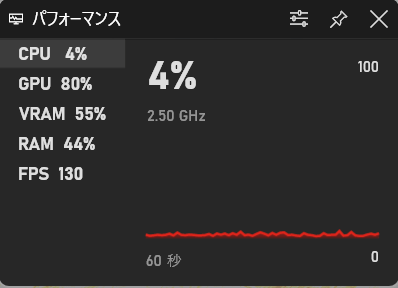
PCの温度が高い
機械製品は温度が一定上になると性能が低下します。室温を十分に下げたり、PCに掛かる負荷を減らすことで温度を下げることができます。熱源はCPU・GPU・電源ユニットなどPCを構成するほとんどすべてのパーツです。CPU・GPUに関しては温度を管理ツールを無償で手に入れることができます。温度管理を行い必要であれば空冷から水冷に変更したり、CPUやケースに付けられているファンを高性能なものに変更するなどして熱対策を行うことができます。
SSDにゲームを入れる
HDDよりSSDの方がデータ処理速度が速いためゲームの起動やロード時間の短縮が行えるかもしれません。またゲームのセーブやロードに時間がかかっているようなら、不要なセーブデータを削除してみると動作速度が改善するかもしれません。
MODを削除する
PCゲームは自分でゲームをカスタマイズできるMODが人気です。MODは便利な反面、ゲームの動作パフォーマンスのことはあまり考慮されていません。沢山のMODを入れてゲームをプレイすることでPCへの負担が大きくなります。グラフィックを改善するMODもありますが、GPUの性能を考慮しないで導入すると動作は遅くなります。ゲームが重くなったと感じたらMODを外してみるのも良いと思います。
フルスクリーンモードでプレイする
同じ解像度やフレームレートでもウインドウモードとフルスクリーンモードではPCにかかる負荷が違います。ゲームが重いと感じたらフルスクリーンモードでもプレイがおすすめです。フルスクリーンだとブラウザが使いにくいと感じる方はゲーム中にWindows+Dを押すといつてもデスクトップを開くことができます。ゲーム中に他のアプリを使用する時は一度デスクトップに戻ると簡単です。ほとんどのゲームではF11キーでもフルスクリーンとウインドウモードの切り替えが行えます。
Windowsの設定画面でフレームレートを調整する
性能が高いモニターの性能を発揮させるためにはWindowsの設定が必要です。デフォルトでは60Hzになっているため高周波数のディスプレイを使用している場合、Windowsの設定画面からフレームレートを上げないと性能を発揮することができません。また逆にフレームレートを制限しないと必要以上にGPUが稼働するため、ゲームの動作に支障をきたす場合があります。普段高いフレームレートでゲームをプレイしている方は、重いと感じるゲームに限ってはゲーム側でフレームレートを下げてみると良いと改善されるかもしれません。
モニターの解像度を落とす
モニターの解像度とリフレッシュレートを高い設定で行うほど、ゲーミングPCへの負荷が高くなり性能が低いゲーミングPCほど動作が重くなります。解像度を下げることで負荷が軽くなりフレームレートを改善させることができるかもしれません。ただフルHDで重くなるならそれ以下の解像度では満足にゲームを楽しめないかもしれません。WQHDをフルHDや4KをWQHDなどの変更の場合に効果がある方法だと思います。


